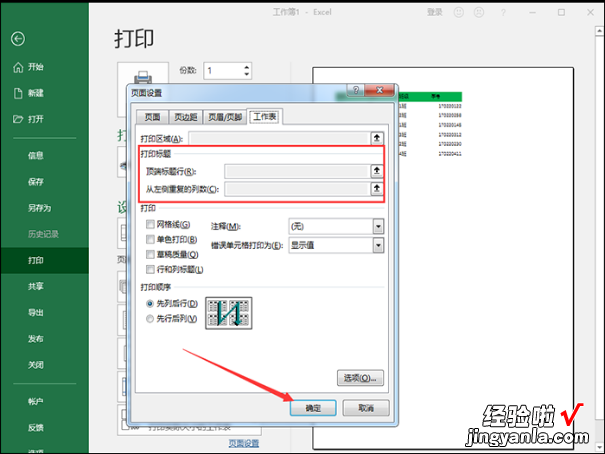经验直达:
- 如何在excel表格中插入表头
- excel怎么添加表头标题
- excel表格打印怎么设置表头打印
一、如何在excel表格中插入表头
供参考
1、 打开绘图工具栏:右击菜单栏 , 在绘图前面打上钩(如果用绘图前面有钩就不必动了)这时绘图工具栏出现在屏幕下边 。
2、 画表头:a、划线,单击绘图工具栏的直线按钮,在表头上划线;
b、调整线的位置,先让他的一端到达预定位置,然后再把鼠标移到另一端,当鼠标变成双箭头时 , 拖动这端也到相应的该到的位置 。
C、复制这条线,按ctrl c复制,按ctrl v粘贴,用几条粘几条 。
d、插入文字框;单击文本框按钮 , 在需要的地方画一个文本框 , (先不输入文字 , 为什么?想一想 。),复制——粘贴 , 用多少粘多少 , 一个字一个文本框,想放哪里放哪里,这样才最灵活,作出活来也最好看 。之后在每个框中输入一个字 。
e、用鼠标摆放文本框位置,全部就位之后按住shift键选中所有文本框,右击——设置文本框格式——颜色和线条——把填充颜色设成无,线条颜色设成无——确定 。
3、 组合:按住shift键选中所有画的线条和文本框,右击——组合——组合 。这样即使单元格大小变化一般文字位置也不会变化 , 你试着改变A1 的大小看看,就知道了 。
4、 OK
在excel中如果表头的位置要用到几个单元格,就需要先合并表头所在的单元格,再如上操作 。
二、excel怎么添加表头标题
excel添加表头标题方法如下:
点击页面布局,打开表格文件后点击需要打印的页面 , 点击页面布局选项 。选择打印,标题点击页面设置中的打印标题选项 , 点击顶端标题行后面的箭头 。选择需要每页都打印的标题和表头后点击确定就行了 。

MicrosoftExcel简介:
是微软公司的办公软件Microsoft office的组件之一,是由Microsoft为Windows和Apple Macintosh操作系统的电脑而编写和运行的一款试算表软件 。
Excel是微软办公套装软件的一个重要的组成部分,它可以进行各种数据的处理、统计分析和辅助决策操作,广泛地应用于管理、统计财经、金融等众多领域 。
Excel是MicrosoftOfficesystem中的电子表格程序 。您可以使用 Excel 创建工作簿并设置工作簿格式,以便分析数据和做出更明智的业务决策 。
特别是,您可以使用 Excel 跟踪数据,生成数据分析模型,编写公式以对数据进行计算,以多种方式透视数据,并以各种具有专业外观的图表来显示数据 。
三、excel表格打印怎么设置表头打印
打印表头每一页都有设置步骤如下:
操作环境:华为笔记本电脑MateBookXPro12代酷睿版,Windows11系统,WPS Office最新版等 。
方法一:
1、在Excel的“页面布局”界面中,点击页面设置中的“打印标题” 。然后在弹出的“页面设置”界面中,点击“顶端标题行”中的小按钮 。
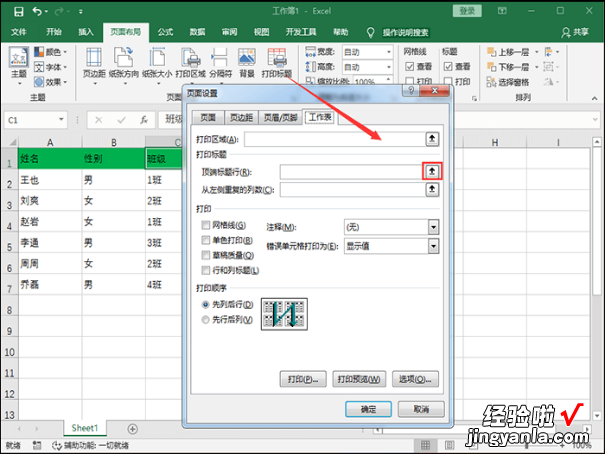
2、接着在弹出的“页面设置的顶端标题行”页面中选择表格的表头“S1:$1”,然后点击页面中的小按钮就可以了 。
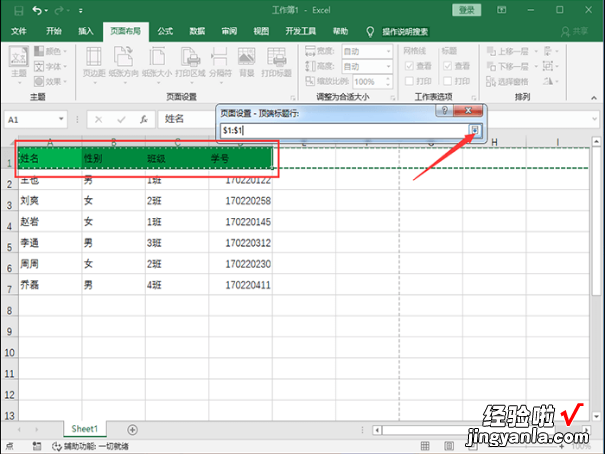
3、接着在“页面设置”界面中,点击打印顺序为“先列后行” 。然后点击“确定”就可以了 。(注:也可以选择先行后列,大家可以根据自己的需要进行选择 。)
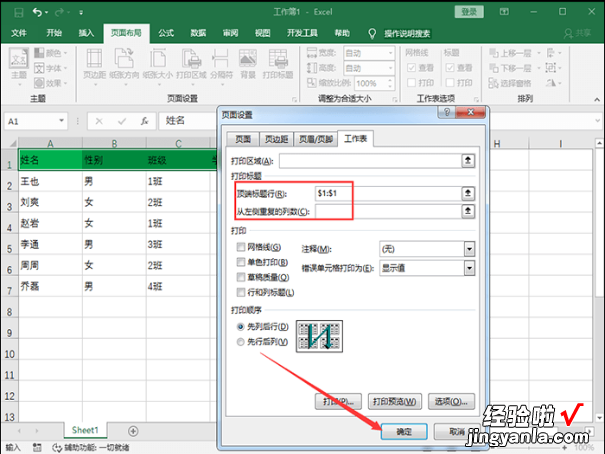
方法二:
1、点击Excel中的“文件” , 然后点击页面中的“打印” 。接着在打印界面中点击“页面设置”就可以了 。(注:如果大家想要对打印进行具体设置,可以在这个页面中设置 。
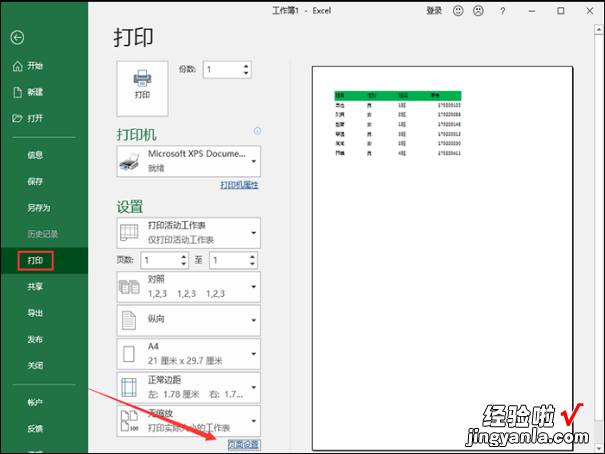
2、接着在“页面设置”的工作表中设置就可以了 。同样是点击“顶端标题行”在弹出的界面中选择Excel表头 。然后点击“确定”就可以了 。
【excel怎么添加表头标题 如何在excel表格中插入表头】